Установка MikroTik RouterOS (CHR) на виртуальный сервер
Cloud Hosted Router — это версия Mikrotik RouterOS, разработанная для развертывания на виртуальных машинах как самостоятельная операционная система.
Установка Mikrotik CHR на базе нашей облачной инфраструктуры возможна для любого тарифа виртуального сервера, в том числе минимального с характеристиками 1 CPU / 2 RAM / 30 GB NVMe
В данной статье будет рассмотрен пример ручной установки облачного образа RouterOS с использованием виртуального сервера на базе тарифа SWEs-1
Для начала установки MikroTik CHR потребуется заказать виртуальный сервер в нашем личном кабинете:
Рекомендуем ознакомиться с возможностями личного кабинета по ссылке
В качестве тестового сервера будет развернут сервер тарифа SWEs-1 в локации Швеция (Стокгольм).
При заказе услуги необходимо также выбрать ОС CentOS 7, в которой будет происходить работа по непосредственно дальнейшему развертыванию образа CHR.

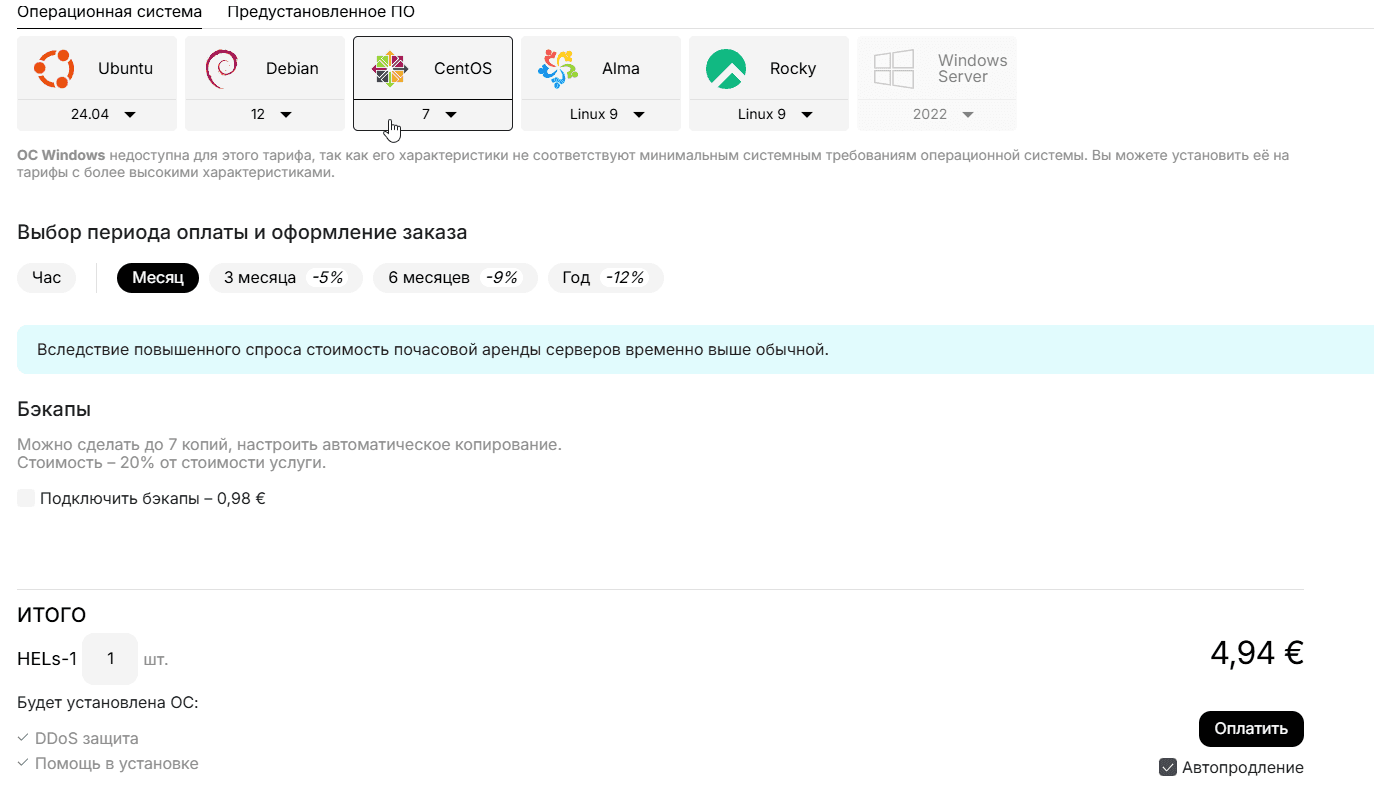
После заказа сервер будет активирован в течение 120 секунд, затем Вы сможете приступить к установке MikroTik CHR по следующей инструкции:
Подключитесь к серверу по протоколу SSH с помощью указанных на странице услуги данных для подключения.
Рекомендуем ознакомиться с инструкцией по подключению
Выгрузите требуемую версию MikroTik CHR на сервер с официального сайта по ссылке https://mikrotik.com/download (в примере будет рассмотрена последняя на текущий момент стабильная версия 7.8):
Требуется выгружать редакцию CHR, обозначенную как "Raw disk image"
- Для этого скопируем ссылку на образ диска с сайта и получим прямую ссылку вида
https://download.mikrotik.com/routeros/7.8/chr-7.8.img.zip
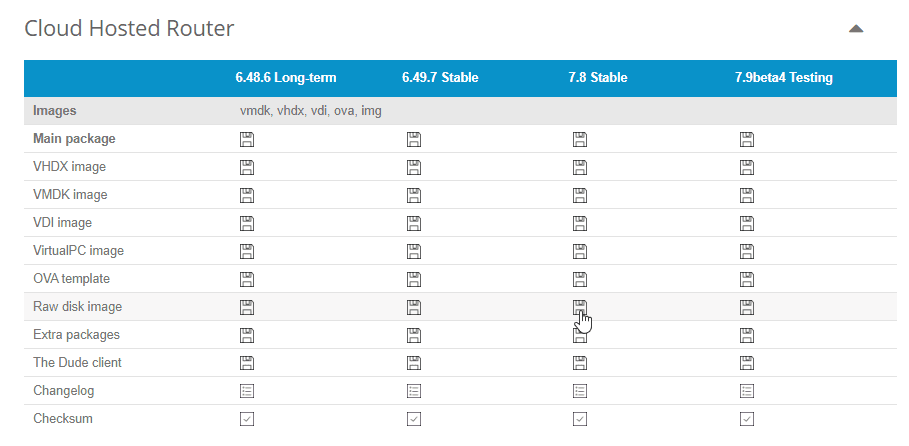
- Далее загрузим образ на сервер с помощью команды:
curl {LINK} --output chr.img.zipЗамените {LINK} в команде на скопированную ссылку
После загрузки заархивированного образа на сервер произведем его распаковку командой:
gunzip -c chr.img.zip > chr.imgЗатем запишем распакованный образ на виртуальный диск сервера утилитой dd:
dd if=chr.img of=/dev/vda bs=4M oflag=syncОбраз успешно записан на диск, осталось лишь перезагрузить сервер для инициализации MikroTik CHR командами:
echo 1 > /proc/sys/kernel/sysrq
echo b > /proc/sysrq-triggerПосле исполнения вышеуказанных команд на Вашем сервере начнет свою работу ОС MikroTik CHR.
Система практически готова к работе из коробки, однако все же требует некоторых настроек, например, потребуется задать пароль администратора и провести первоначальную конфигурацию сети. Данные настройки рассматриваются ниже:
Для доступа к системе перед тем, как была сконфигурирована сеть, воспользуемся VNC-консолью:

В VNC-консоли нас встретит приглашение на вход:
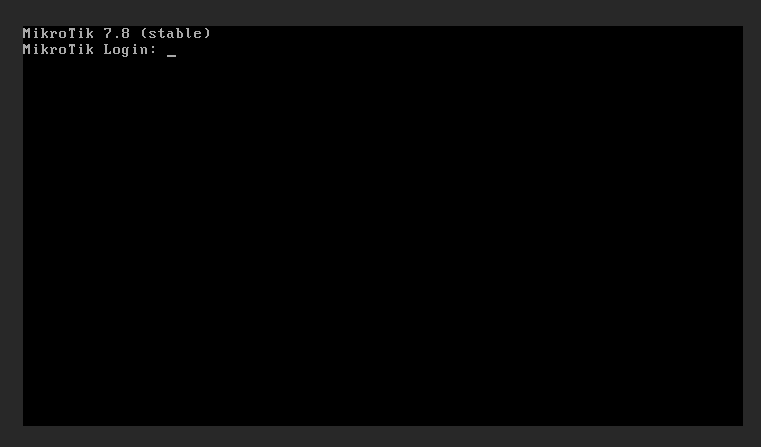
Для входа задействуем стандартные данные:
- Логин:
admin - Пароль:
без пароля (пуст по умолчанию)
После успешного входа система предложит ознакомиться с лицензией на ПО. Необходимо принять предложение нажатием на клавишу Y либо отказаться нажатием на клавишу N.
Далее система запросит изменить стандартный пароль пользователя admin:
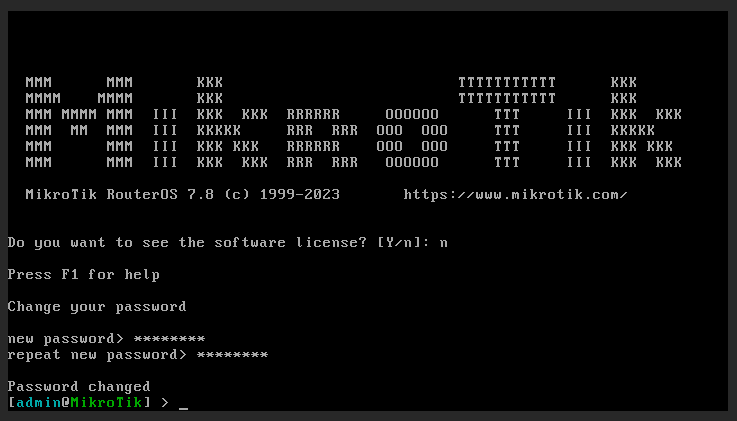
Рекомендуется задействовать случайно сгенерированные пароли, содержащие не менее 8 символов, в целях защиты сервера от несанкционированного доступа.
После того, как был изменен пароль суперпользователя, мы можем начать конфигурацию сети. Все требуемые сетевые параметры (IP-адрес, шлюз и маска) указаны в личном кабинете на странице услуги (в подразделе "IP-Адреса"):
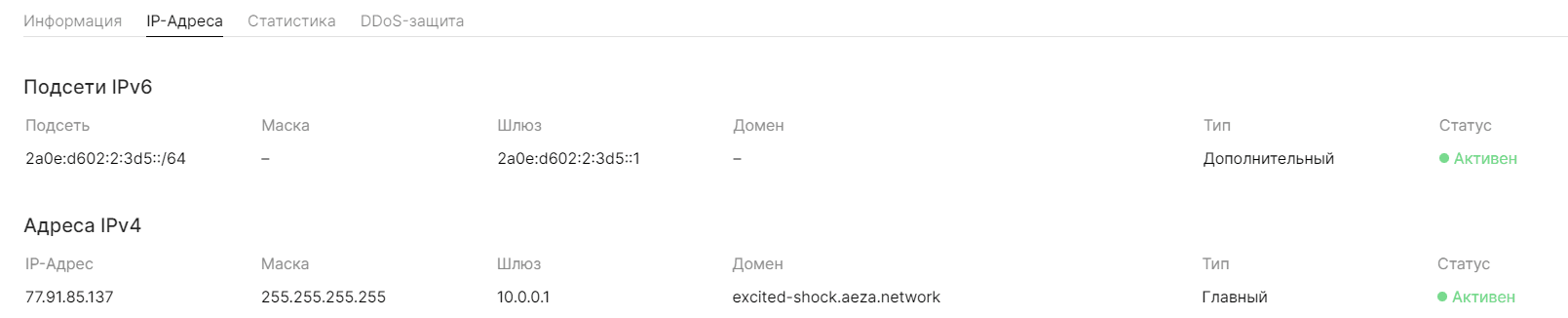
Сконфигурируем сеть следующим образом:
/ip address add address=<IPv4>/32 network=<Gateway> broadcast=<IPv4> interface=ether1
/ip route add dst-address=0.0.0.0/0 gateway=<Gateway>
/ip dns set servers=1.1.1.1,8.8.8.8<IPv4>- IPv4-адрес Вашего сервера<Gateway>- Шлюз сервера (по умолчанию 10.0.0.1)
Произведем проверку корректности настройки утилитой ping:
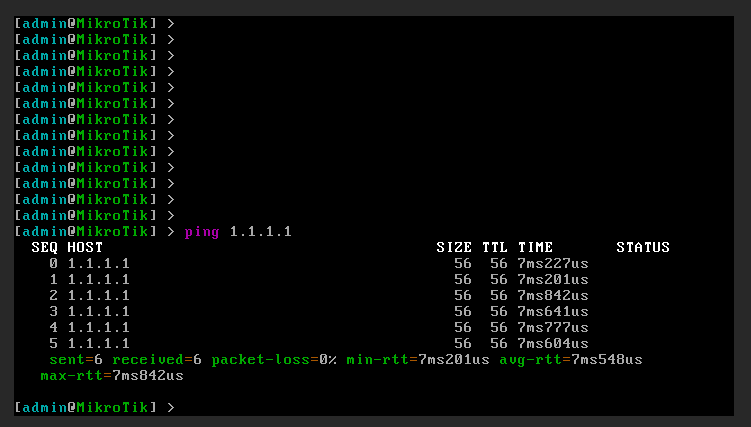
Здесь видно, что доступ во внешнюю сеть присутствует и запрашиваемый ресурс откликается на эхо-запросы.
Готово. Образ MikroTik CHR развернут на виртуальном сервере и полностью готов к использованию.
Установка Keitaro
Keitaro - это экономичный и гибкий трекер с большим количеством функций и инструментов, получивший популярность для вебмастеров и арбитражников.
Установка Nginx
Nginx - ПО веб-сервера для динамической обработки запросов пользователей, являющийся лидером своей ниши и использующийся крупнешйими IT компаниями ВКонтакте, Google, Facebook и другими.
